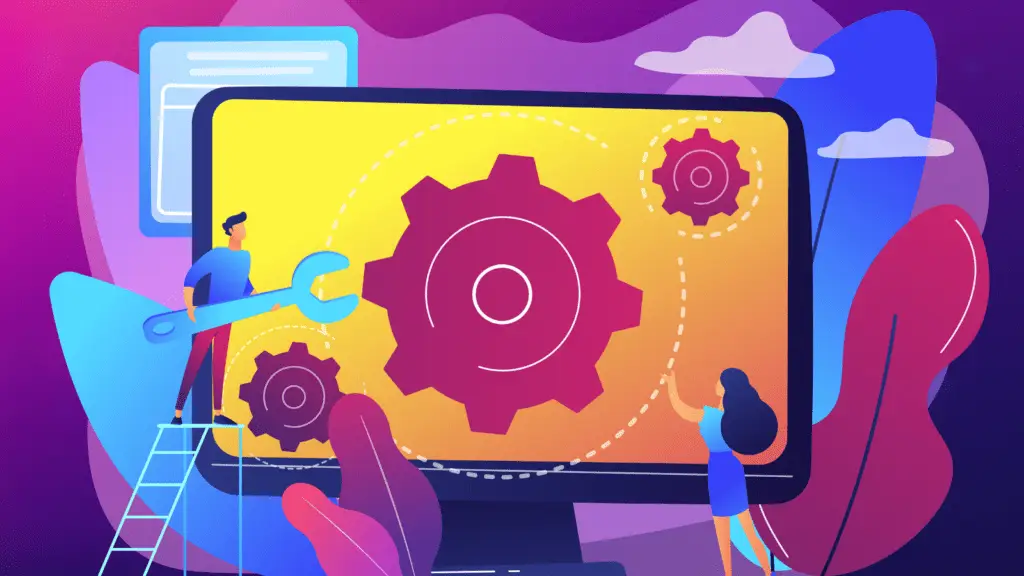Como Criar um Instalador Inicializável para o macOS: Um Guia Completo
Se você precisa formatar ou reinstalar o sistema operacional em um Mac, criar um instalador inicializável para o macOS pode ser extremamente útil. Esse procedimento permite que você instale o sistema diretamente a partir de uma unidade externa, como um pendrive ou HD externo, economizando tempo e facilitando a instalação. Neste artigo, vamos explicar o passo a passo para criar seu próprio instalador inicializável para o macOS, usando as instruções oficiais da Apple como base.
Gravei um vídeo no YouTube explicando o processo em detalhes e oferecendo dicas para simplificar a criação do instalador inicializável. Confira o vídeo para acompanhar o tutorial visualmente!
Para mais informações, você também pode acessar o guia oficial da Apple sobre como criar um instalador inicializávelpara o macOS.
O Que é um Instalador Inicializável do macOS?
Um instalador inicializável para o macOS é uma unidade USB (pendrive ou HD externo) que contém o instalador completo do sistema operacional macOS. Com esse instalador, você pode dar boot no Mac diretamente a partir da unidade externa e instalar o sistema operacional, ideal para situações em que o Mac não está inicializando corretamente ou quando você deseja fazer uma instalação limpa do macOS.
Pré-Requisitos para Criar o Instalador Inicializável do macOS
Antes de iniciar o processo, você precisará de:
- Um Pendrive ou HD Externo: Recomendamos um dispositivo de pelo menos 16 GB para garantir espaço suficiente.
- Acesso ao Instalador do macOS: Baixe o instalador do macOS desejado diretamente pela App Store ou, se disponível, pela página de suporte da Apple neste link.
- Aplicativo Terminal: O Terminal é necessário para criar o instalador e executar comandos para configurar a unidade.
Passo a Passo: Como Criar um Instalador Inicializável para o macOS
1. Baixe o Instalador do macOS
Primeiro, você precisa obter o instalador do macOS:
- Abra a App Store e pesquise pelo macOS que deseja instalar, como macOS Monterey ou macOS Big Sur.
- Clique em Obter e faça o download do instalador. Ele será salvo na pasta Aplicativos.
2. Conecte e Formate a Unidade Externa
Conecte o pendrive ou HD externo ao Mac e formate-o usando o Utilitário de Disco:
- Abra o Utilitário de Disco no seu Mac.
- Selecione a unidade externa e clique em Apagar.
- Escolha o formato Mac OS Expandido (Reg. Cronológico) e o esquema Mapa de Partição GUID.
- Clique em Apagar para concluir o processo. Renomeie a unidade, por exemplo, como “Instalador_macOS” para facilitar.
3. Abra o Terminal e Insira o Comando
Com o instalador baixado e a unidade formatada, abra o Terminal:
Vá até Aplicativos > Utilitários > Terminal.
Digite o comando apropriado para a versão do macOS que deseja instalar. Aqui estão alguns exemplos:
Para macOS Ventura:
bashsudo /Applications/Install\ macOS\ Ventura.app/Contents/Resources/createinstallmedia --volume /Volumes/Instalador_macOS
Para macOS Monterey:
bashsudo /Applications/Install\ macOS\ Monterey.app/Contents/Resources/createinstallmedia --volume /Volumes/Instalador_macOS
Nota: Substitua “Instalador_macOS” pelo nome que você deu ao seu pendrive.
Pressione Enter e insira a senha de administrador quando solicitado. O processo de criação do instalador começará e pode levar alguns minutos.
4. Ejetar a Unidade
Após a conclusão do processo, você verá uma mensagem no Terminal indicando que o instalador inicializável foi criado com sucesso. Agora você pode ejetar a unidade com segurança.
Como Usar o Instalador Inicializável para Instalar o macOS
Para instalar o macOS usando seu instalador inicializável, siga estas etapas:
- Conecte o pendrive ou HD externo ao Mac.
- Reinicie o Mac e segure a tecla Option imediatamente após ligar o computador.
- Na tela de inicialização, selecione o instalador inicializável e siga as instruções na tela para instalar o macOS.
Dicas e Considerações Finais
- Verifique a Compatibilidade do macOS: Certifique-se de que o instalador do macOS que você está criando seja compatível com o modelo do Mac que será utilizado.
- Mantenha Backup Atualizado: Antes de qualquer instalação ou formatação, faça um backup dos seus arquivos importantes usando o Time Machine ou outra solução de backup.
- Tenha Conexão com a Internet: Durante a instalação, alguns recursos podem precisar de conexão para serem verificados ou atualizados, especialmente se houver atualizações de segurança.
Assista ao Tutorial Completo no YouTube
Para uma orientação visual do processo e mais dicas sobre a criação do instalador inicializável, assista ao vídeo que gravei no YouTube. No vídeo, detalho o passo a passo e dou dicas extras para tornar o processo mais fácil e garantir que o instalador funcione corretamente.
Para obter mais informações e orientações diretamente da Apple, visite o guia oficial sobre como criar um instaladorinicializável para o macOS.
Com um instalador inicializável, você terá uma ferramenta essencial para instalar ou reinstalar o macOS sempre que necessário, ajudando a manter seu Mac atualizado e com bom desempenho.
Recomendação
Como Criar um Instalador Inicializável para o macOS: Um Guia Completo
Se você precisa formatar ou reinstalar o sistema operacional em um Mac, criar um instalador inicializável para o macOS pode ser extremamente útil.